Windowsの再起動後にSDカードが検出されない場合はどうなりますか
公開: 2018-09-12「私たちは私たちの使命を発明しません、
私たちはそれらを検出します」
スティーブン・コビー
ここにいるので、「Windows 10でSDカードが検出されないのはなぜですか?」と尋ねる必要があります。 まあ、正直なところ、あなたの質問に正確な答えを与えることはそれほど簡単ではありません。なぜなら、すべてのケースが問題の背後にある独自の原因を持っている可能性があるからです。 それでも、私たちはあなたに朗報です。マイクロソフトは問題を認識し、その修正を開発しました。 この修正はWindowsUpdateサービスを通じて提供され、問題を解決するために必要なのはOSの更新だけである可能性があります。
この目的のために、必要な手順は次のとおりです。
- タスクバーに移動し、Windowsのスタートアイコンをクリックしてスタートメニューを呼び出します。
- 歯車のアイコンをクリックして、設定アプリを開きます。
- 起動したら、[更新とセキュリティ]設定に進みます。
- Windows Updateに移動し、[更新の確認]ボタンをクリックします。
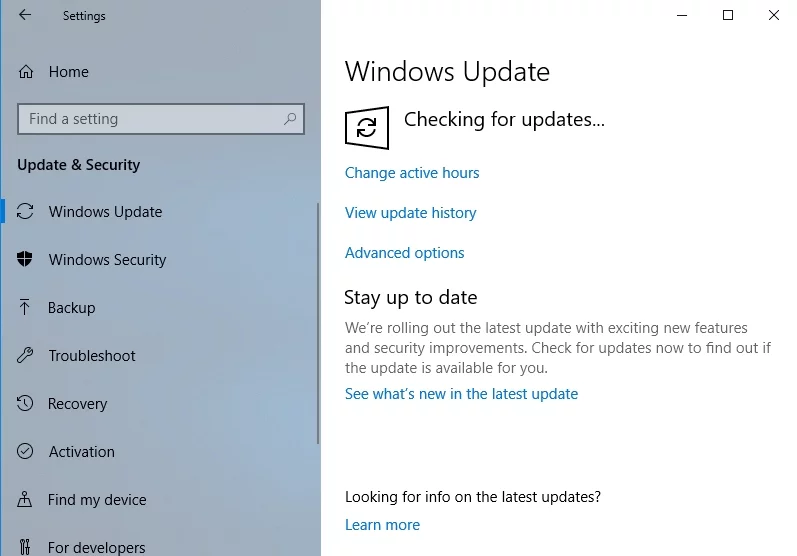
Windowsはアップデートの検索を開始します。 画面の指示に従って、PCにインストールします。 インストールプロセスが終了したら、コンピュータを再起動して、問題が解決したかどうかを確認します。 もうここにないことを心から願っています。
それにもかかわらず、一部のユーザーは、Windows10の更新が役に立たなかったと不満を漏らしています。 その場合も、問題の手動トラブルシューティングに一定の時間を費やす必要があることをお知らせいたします。 とはいえ、心配する必要はありません。以下に、「Windows10の再起動後にSDカードが認識されない」を修正するための簡単で効果的なヒントのリストを示します。 だから、これがあなたがすべきことです:
SDカードのロックを解除します
それがあなたの出発点になるはずです。 問題は、SDカードを誤ってロックした可能性があるということです。 したがって、小さなことを調べて、小さなスイッチを見つけて、カードがロックされている場合はそれを動かします。 この簡単な操作で、多くの不要な作業を省くことができます。
ハードウェアトラブルシューティングを利用する
Windows 10の最大の利点の1つは、ユーザーエクスペリエンスを損なう問題を検出して修正することを目的とした、強力で使いやすいトラブルシューティングツールが文字通り詰め込まれていることです。 したがって、PCの再起動後にSDカードがWindows 10で認識されない場合、最善の策はWindowsハードウェアトラブルシューティングを実行することです。
- 設定アプリを開きます([スタート]メニューの歯車アイコンをクリックするか、Windowsロゴ+ Iキーボードショートカットを押すことができます)。
- 設定アプリが表示されたら、[更新とセキュリティ]セクションに進みます。
- 左側のメニューから、[トラブルシューティング]オプションを選択します。
- [ハードウェアとデバイス]に移動し、[トラブルシューティングの実行]をクリックします。
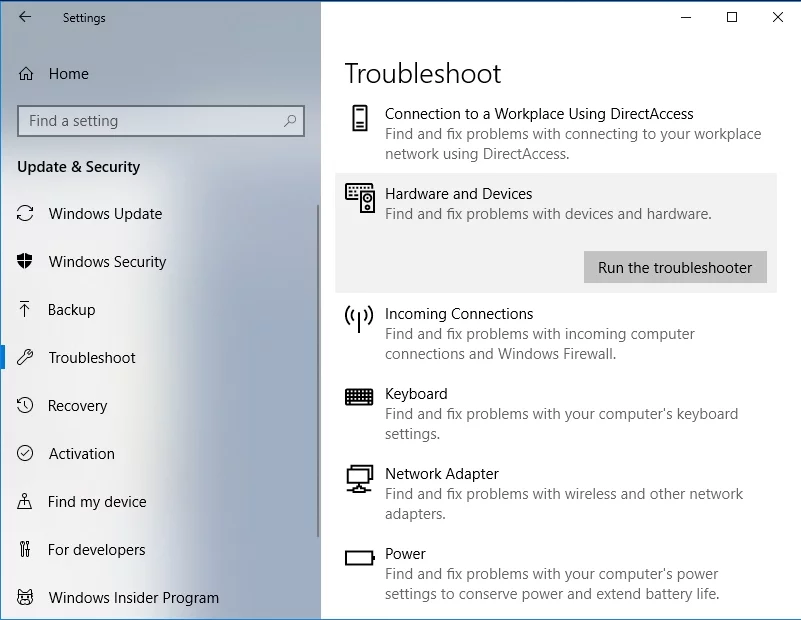
[トラブルシューティングの実行]をクリックします。
トラブルシューティングプロセスが終了したら、SDカードが読み取り可能になったかどうかを確認します。
SDカードのセキュリティ権限を構成する
一部のシナリオでは、不適切なセキュリティ権限が原因で、Windowsの再起動後にSDカードが読み取れなくなります。 幸い、この問題は、コマンドプロンプトで特定のコマンドを実行することで簡単に解決できます。 だから、ここにあなたが従うべき指示があります:
- Windowsロゴ+ Xキーボードショートカットを押します。
- コマンドプロンプト(管理者)またはPowershell(管理者)のいずれか存在する方を選択します。
- これは、コマンドプロンプトウィンドウにコピーして貼り付ける必要があるコマンドです(ただし、Xを問題のあるSDカードに割り当てられた文字に置き換えてください):attrib -h -r -s / s / d X:\ *。*。
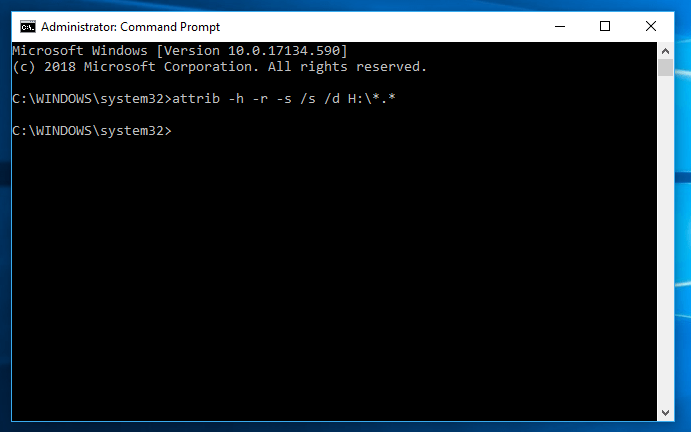
- Enterキーを押してコマンドを実行します。
SDカードが簡単に認識できるようになりました。

SDカードのドライブ文字を変更する
このシンプルでありながら効果的な回避策は、実際にあなたの一日を節約するかもしれません。 これらはあなたが取るべきステップです:
- Windowsロゴキーを押したまま、Xキーを押します。
- ポップアップメニューから、[ディスクの管理]を選択します。
- SDカードを見つけます。 右クリックします。
- [ドライブ文字とパスの変更] / [ドライブ文字の追加]を選択します。
次に、SDカードに新しい文字を割り当て、変更を保存します。 このソリューションが役立つことが証明されているかどうかを確認してください。
カードをフォーマットする
このトリックは、フォーマットしようとしているSDカード上のすべてのデータを失うことを意味するため、少し面倒に思えるかもしれませんが、カードを再起動して実行する唯一の方法である可能性があります。 さらに、Auslogics File Recoveryを使用して失われたファイルを回復できるため、カードのフォーマットは実際には大きなドラマではありません。この強力なツールは、すばやくフォーマットした後でも必要なものをすべて元に戻します。
SDカードをフォーマットする方法は次のとおりです。
- Windowsロゴキー+ Xショートカットを使用して、メニューから[ディスクの管理]を選択します。
- SDカードに移動し、右クリックします。
- メニューから[フォーマット]を選択します。
- 選択したパーティションのすべてのデータが失われることを警告するメッセージが表示されたら、[はい]をクリックします。
- 次のウィンドウで、[ファイルシステム]オプションに移動し、FAT32に設定します。
[OK]をクリックして続行します。 フォーマット後、カードが認識できるようになります。
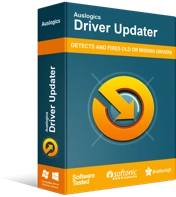
DriverUpdaterでPCの問題を解決する
不安定なPCのパフォーマンスは、多くの場合、古いドライバーや破損したドライバーが原因で発生します。 Auslogics Driver Updaterはドライバーの問題を診断し、古いドライバーを一度にまたは一度に1つずつ更新して、PCをよりスムーズに実行できるようにします。
ドライバーを更新する
上記のすべての修正が役に立たないことが判明した場合、一部のドライバーが古くなっている可能性があるため、SDカードが認識されない可能性があります。 残念ながら、原因をすぐに特定することは不可能であるため、デバイスマネージャーツール(Windowsロゴ+ X->デバイスマネージャー)を開き、すべてのデバイスでドライバーの問題を確認する必要があります。 問題は、このプロセスが途方もなく負担になることです。 幸い、この作業を行う別の方法があります。AuslogicsDriverUpdaterなどの専用ソフトウェアを使用してプロセスを自動化し、ワンクリックですべてのドライバーを修正および更新できます。
![[ドライバーの問題をスキャン]をクリックします。](/uploads/article/1803/iqBmsJr9WayR6Gv1.jpg)
カードリーダーを無効にしてから有効にします
伝えられるところによると、この簡単な修正は多くのユーザーを助けたので、試してみる時が来ました:
- デバイスマネージャを開きます(WindowsロゴキーとXキーを同時に押し、[デバイスマネージャ]をクリックするとアクセスできます)。
- カードリーダーを見つけます。 それを右クリックします。
- メニューから[デバイスを無効にする]を選択します。
- しばらく待つ。
- 次に、カードリーダーをもう一度右クリックして、[デバイスを有効にする]を選択します。
今すぐSDカードを使用できるかどうかを確認してください。
BIOSを確認してください
ここまで進んだ場合、SDカードの問題はBIOS設定に関係している可能性があります。 このため、BIOSをチェックし、その構成によってOSがSDカードを認識できないかどうかを確認することをお勧めします。 問題を解決するには、BIOSを更新またはリセットする必要がある場合もあります。
SDカードの問題が解消されることを願っています。 さらにサポートが必要な場合は、下にコメントを投稿してください。
